Ya deben estar enterados de que los sistemas operativos Windows 8.1 no vienen con Microsoft .NET Framework 3.5 instalado. Pero existen muchos programas de terceros que necesitan que este software esté instalado en el sistema. En esos casos necesitarán instalar .NET Framework 3.5 en Windows 8/8.1 de forma manual.
DESCRIPCIÓN DEL PROBLEMA:
Hemos recibido muchos comentarios y emails de nuestros lectores a cerca de algunos errores que aparecen al intentar instalar .NET Framework 3.5 en Windows 8/8.1. Cuando los usuarios tratan de instalar este software en Windows 8/8.1 reciben los siguientes mensajes de error:
0x800f0906: “Windows no pudo conectarse a Internet para descargar los archivos necesarios. Asegúrese de que está conectado a Internet, y haga clic en Reintentar para volver a intentarlo».
0x800F081F: “Los cambios no se pudieron completar. Reinicie el equipo y vuelva a intentarlo»
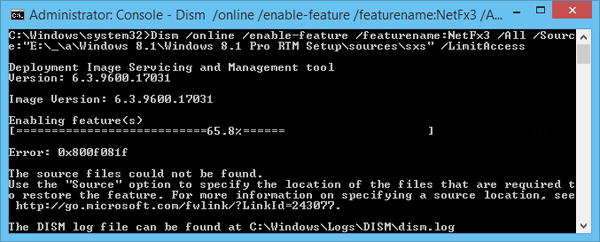
No importa si usan el método online o el método fuera de línea, en ambos casos aparecen los mismos códigos de error.
RAZÓN DEL PROBLEMA:
Estos errores aparecen debido a 3 actualizaciones lanzadas recientemente por Microsoft para .NET Framework 3.5:
· KB2966826
· KB2966827
· KB2966828
Como ya mencionamo, estas son actualizaciones de seguridad para .NET Framework 3.5 en Windows 8.1 y Windows Server 2012 R2. Estas actualizaciones se instalan a través de las Actualizaciones de Windows aunque .NET Framework 3.5 no esté habilitado. Si estas actualizaciones están en el sistema, al intentar instalar .NET Framework 3.5 aparecerán los errores 0x800F0906 y 0x800F081F.
SOLUCIÓN DEL PROBLEMA:
Para solucionar este problema, lo que hay que hacer es desinstalar las actualizaciones de seguridad de su sistema y después instalar .NET Framework 3.5. Después de instalar este software, pueden reinstalar las actualizaciones sin ningún problema.
Así que si están teniendo este problema, simplemente sigan estos simples pasos para arreglar el asunto:
1.Abre Panel de Control, da clic en el ícono de Programas y Características, después da clic en Ver Actualizaciones Instaladas.
2. Ahora busca las siguientes actualizaciones:
· KB2966826
· KB2966827
· KB2966828
3. Una vez que las hayas localizado, da clic derecho en cada una y selecciona Desinstalar. También puedes dar doble clic en cada una para desinstalarlas directamente o dar clic en el botón Desinstalar en la barra de herramientas.
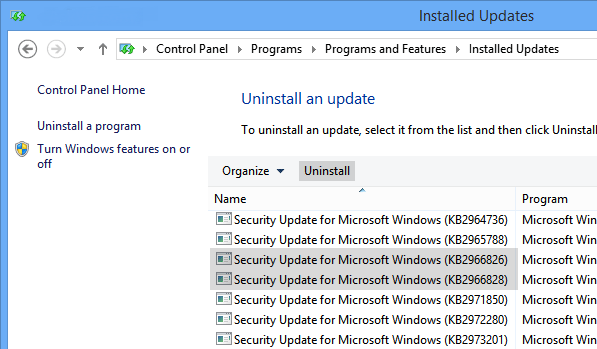
4. Después de desinstalarlas intenta instalar .NET Framework 3.5 nuevamente usando cualquier método, esta vez se debe instalar sin ningún problema.
Después de instalar este software puedes reinstalar las actualizaciones de seguridad usando las Actualizaciones de Windows
PASA LO MISMO EN MI CASO. LAS ACTUALIZACIONES NO ESTÁN INSTALADAS Y AUN ASÍ ME MARCA EL ERROR
ME pasa lo mismo que Felipe Eraso no veo esas actualizaciones mismo codigo error. Otra solucion por fa
mira yo no tengo ninguna de esas actualizaciones y aun así me sigue apareciendo el error….0x800F0906
+1
logre hacer que funcione, solo activa las actualizaciones
hola, cómo las activo?